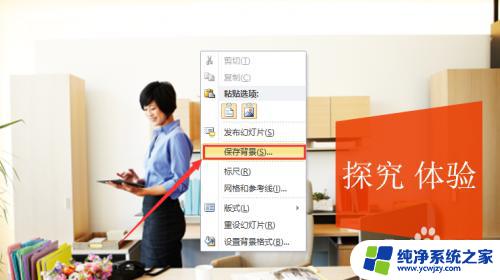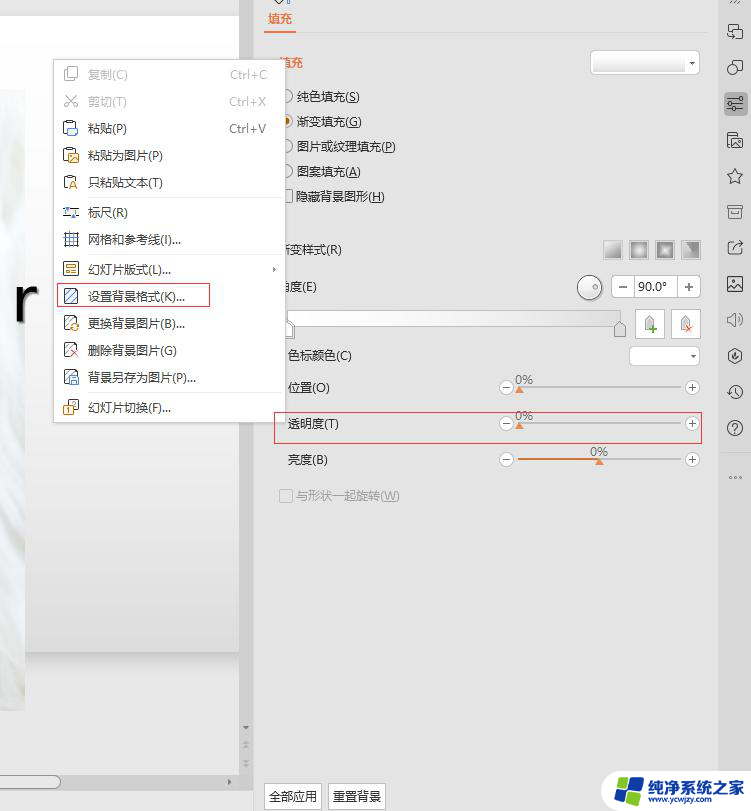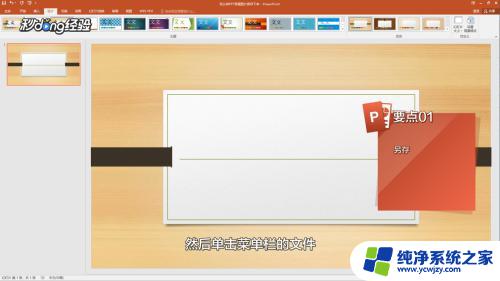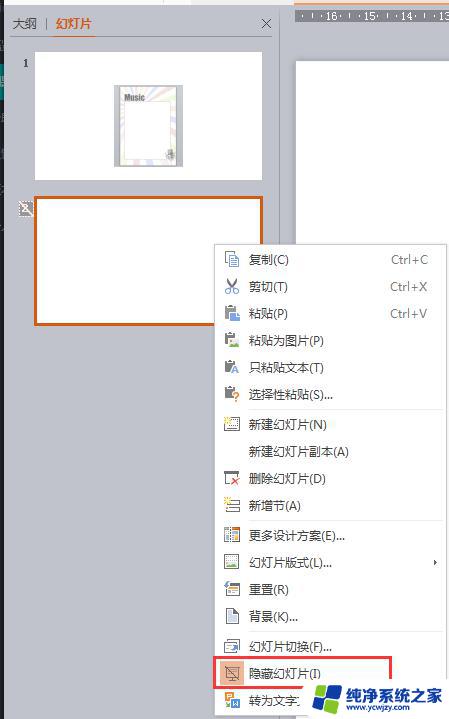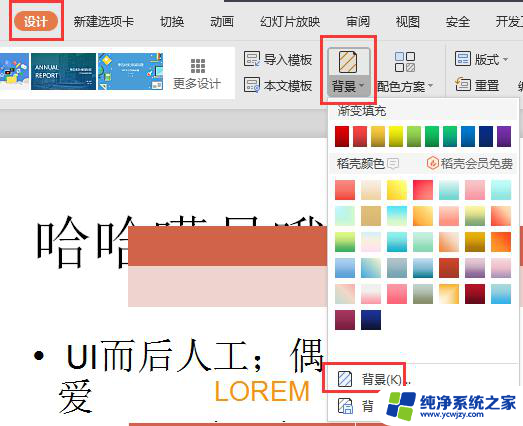隐藏背景图像ppt PPT幻灯片中如何隐藏背景图片
更新时间:2023-11-10 09:06:20作者:jiang
隐藏背景图像ppt,在制作PPT幻灯片时,背景图片的选择和运用是非常重要的,有时候我们可能希望隐藏背景图片,以便更好地突出其他元素或者为幻灯片内容服务。究竟如何在PPT幻灯片中隐藏背景图片呢?接下来我们将一起探讨一些方法和技巧,帮助您轻松实现这一操作。无论是为了美观还是为了更好地呈现幻灯片内容,隐藏背景图片绝对是一个不可忽视的技巧。
步骤如下:
1.本次我们使用PPT中的,一个设计模板。
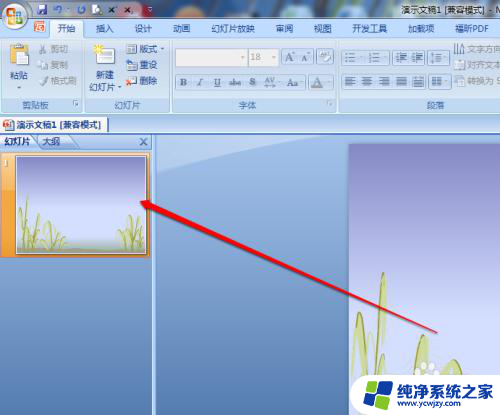
2.我们在设计模板中,选择一个PPT,查看背景情况。
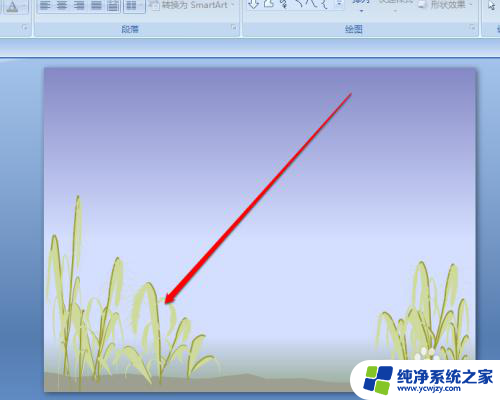
3.然后我们将鼠标移动到PPT页面上,右键点击这个PPT。弹出右键的菜单,我们在菜单中,点击设置背景格式。
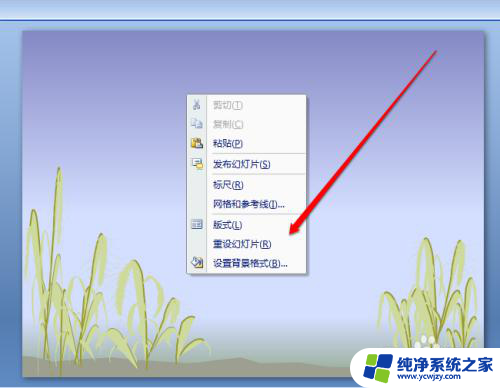
4.点击设置背景按钮后,进入背景格式的设置页面。

5.我们在背景格式的页面中,点击填充的按钮。

6.在填充的按钮中,我们选择隐藏的按钮。
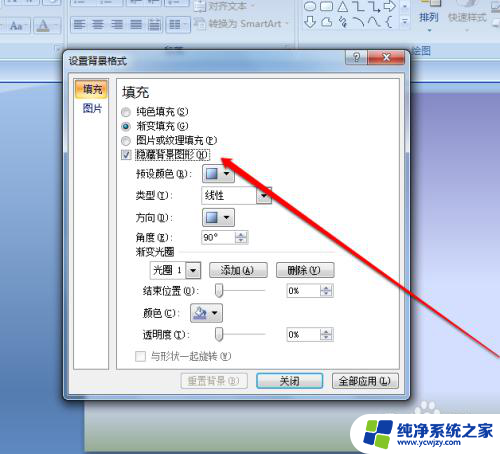
7.这个时候我们就会看到,背景中的照片就被隐藏了。
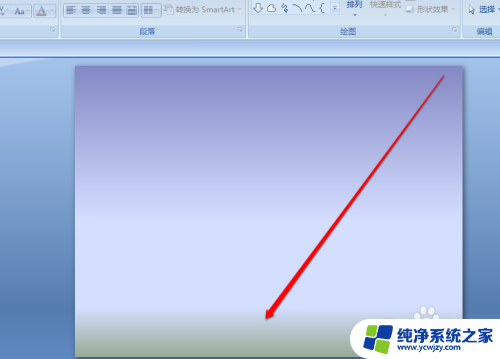
以上是隐藏背景图像ppt的全部内容,如果您不明白,请按照小编的方法操作,希望这能帮助到您。